
Adicione ou apague um gráfico no Keynote do iPhone
Ao criar um gráfico no Keynote, deve-se digitar os dados do gráfico no editor “Dados do Gráfico” (e não no gráfico em si). Posteriormente, caso faça alterações no editor “Dados do Gráfico”, o gráfico será atualizado automaticamente.
Adicione um gráfico de coluna, barra, linha, área, pizza, donut ou radar
Acesse o app Keynote
 no iPhone.
no iPhone.Abra uma apresentação, toque em
 na barra de ferramentas e toque em
na barra de ferramentas e toque em  .
.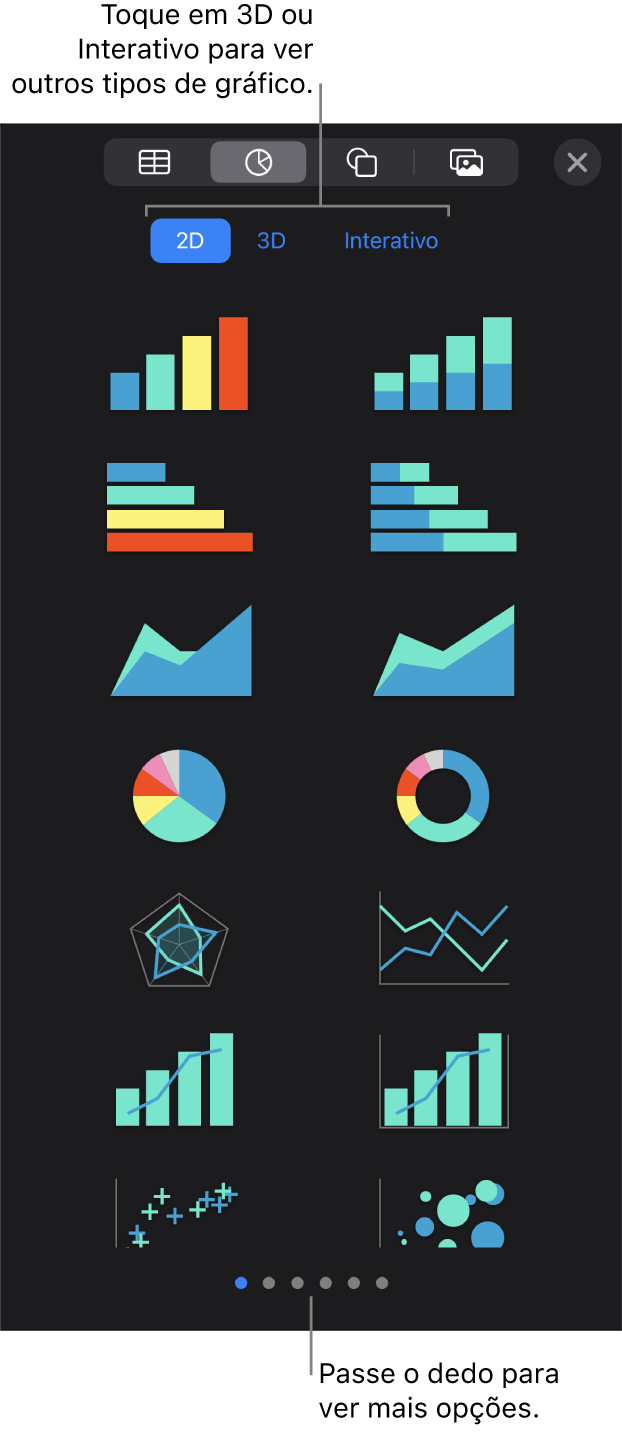
Toque em 2D ou 3D para visualizar os tipos de gráfico que podem ser adicionados e passe o dedo à esquerda ou à direita para ver mais opções de cada tipo de gráfico.
Toque em um gráfico para adicioná-lo ao slide e arraste-o para o local desejado.
Ao adicionar um gráfico 3D,
 é exibido no centro do gráfico. Arraste este controle para ajustar a orientação do gráfico.
é exibido no centro do gráfico. Arraste este controle para ajustar a orientação do gráfico.Se você adicionar um gráfico de donut e quiser redimensionar o raio interno, toque em
 , toque em Gráfico e arraste o controle deslizante Raio Interno para aumentar ou diminuir a abertura. Você também pode tocar na porcentagem abaixo de Raio Interno e inserir um novo valor.
, toque em Gráfico e arraste o controle deslizante Raio Interno para aumentar ou diminuir a abertura. Você também pode tocar na porcentagem abaixo de Raio Interno e inserir um novo valor.Para adicionar dados, toque no gráfico, toque em Editar Dados e faça um dos seguintes:
Inserir dados: toque no marcador de posição de texto e digite os dados.
Escolher se as linhas ou colunas serão traçadas como uma série de dados: toque em
 na barra de ferramentas e toque em uma opção.
na barra de ferramentas e toque em uma opção.
Toque em OK na barra de ferramentas.
Adicione um gráfico interativo
Gráficos interativos podem ser usados para mostrar dados como: vendas por grupo ao longo do tempo, despesas por departamento e mudanças de população por região em cada continente. O exemplo abaixo mostra o crescimento de três espécies durante um período de três anos.
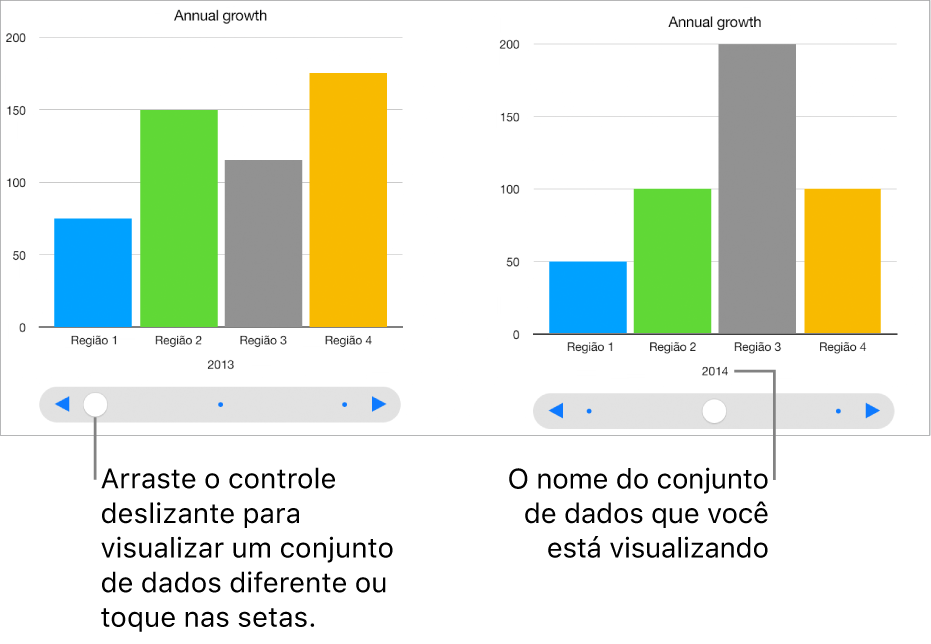
Você pode interagir com o gráfico usando um controle deslizante e botões ou apenas os botões.
Acesse o app Keynote
 no iPhone.
no iPhone.Abra uma apresentação, toque em
 na barra de ferramentas, toque em
na barra de ferramentas, toque em  e toque em Interativo.
e toque em Interativo.Toque em um gráfico para adicioná-lo e arraste-o para o local desejado.
Para adicionar dados, toque no gráfico, toque em Editar Dados e faça um dos seguintes:
Inserir dados: toque no marcador de posição de texto e digite os dados.
Escolher se as linhas ou colunas serão traçadas como uma série de dados: toque em
 na barra de ferramentas e toque em uma opção.
na barra de ferramentas e toque em uma opção.
Toque em OK na barra de ferramentas.
Para alterar o tipo de controle usado para interagir com o gráfico, toque no gráfico, toque em
 ,, toque em Gráfico e toque em “Somente Botões” sob “Gráfico Interativo”.
,, toque em Gráfico e toque em “Somente Botões” sob “Gráfico Interativo”.Caso não veja Gráfico Interativo, passe o dedo para cima a partir da parte inferior dos controles.
Você pode adicionar um efeito de Gráfico Mágico ao seu gráfico interativo, que anima diferentes séries de dados do gráfico. veja a tarefa abaixo.
Adicione um Gráfico Mágico a um gráfico interativo
Você pode animar diferentes séries de dados em um gráfico com um efeito de Gráfico Mágico.
Acesse o app Keynote
 no iPhone.
no iPhone.Toque no gráfico interativo e toque em Animar. Se você não estiver vendo Animar, toque em
 para ver mais opções.
para ver mais opções.Toque em Gráfico Mágico na parte inferior da tela.
Toque em Início e toque em uma opção:
Ao toque: o efeito Gráfico Mágico é reproduzido ao tocar no slide durante a apresentação.
Depois da transição: o efeito Gráfico Mágico é reproduzido quando o slide é aberto durante a apresentação.
Para ver uma pré-visualização da animação, toque em Pré-visualizar.
Apague um gráfico
Toque no gráfico e, depois, toque em Apagar.